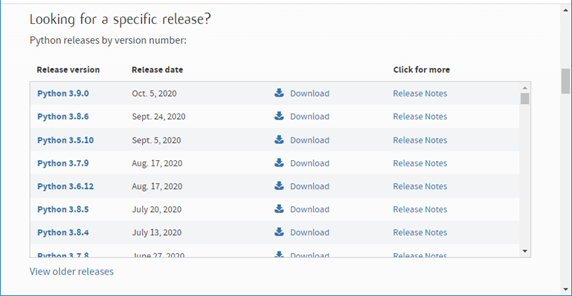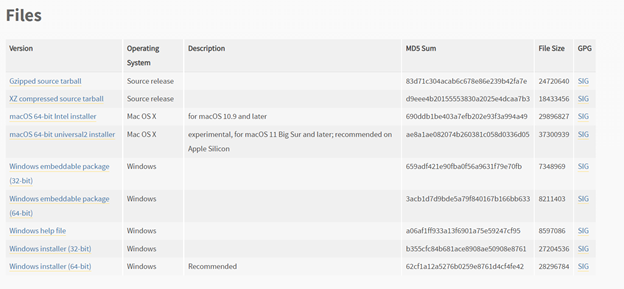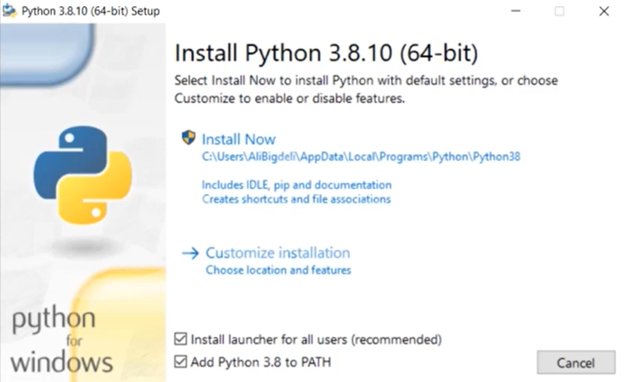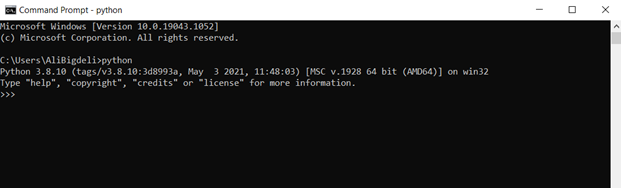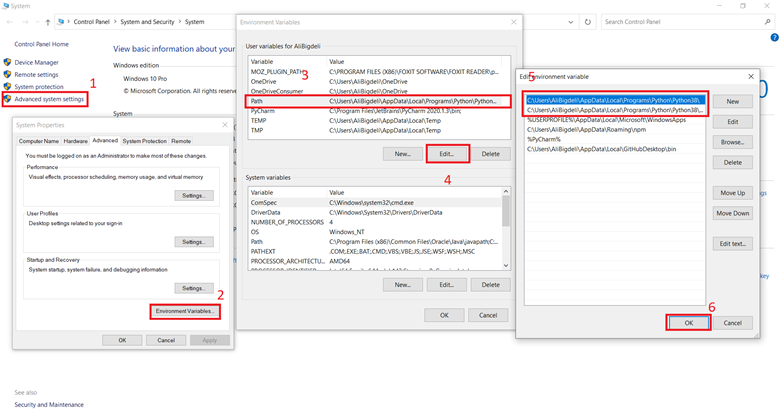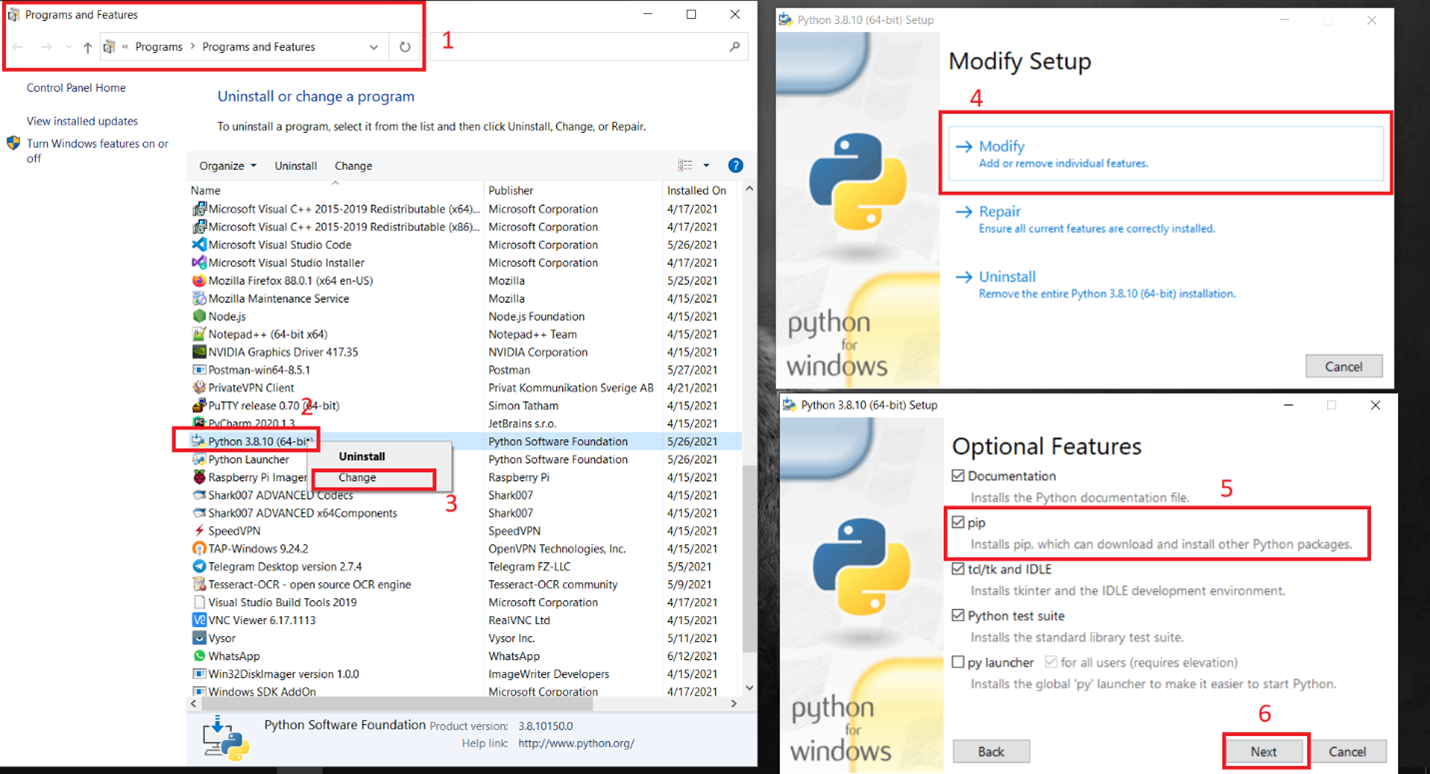- ورود / ثبتنام
-
دستهبندیها
-
برنامهنویسی
-
زبانهای برنامهنویسی
-
طراحی سایت
-
طراحی اپلیکیشن
-
بازیسازی
-
پایگاه داده
-
هوش مصنوعی
-
ابزارهای برنامهنویسی
-
آموزش برنامهنویسی کودکان و نوجوانان
-
-
آیتی و نرمافزار
-
نرمافزارهای کاربردی
-
شبکه
-
امنیت شبکه
-
DevOps
-
بلاک چین
-
سیستم عامل
-
سختافزار
-
-
زبانهای خارجی
-
زبان انگلیسی
-
زبان ترکی استانبولی
-
زبان آلمانی
-
زبان فرانسه
-
زبان اسپانیایی
-
زبان عربی
-
زبان چینی
-
زبان ایتالیایی
-
زبان روسی
-
زبان کرهای
-
زبان هندی
-
زبان هلندی
-
زبان سوئدی
-
آزمونها
-
زبان کودکان و نوجوانان
-
خدمات تصحیح
-
-
مدیریت و کسب و کار
-
دیجیتال مارکتینگ
- شبکه های اجتماعی (8)
- بازاریابی محتوا (10)
- کمپین تبلیغاتی (4)
- گوگل ادز (2)
- ابزارهای دیجیتال مارکتینگ (6)
- کلمات کلیدی (1)
- لینکسازی (1)
- تبلیغات کلیکی (2)
- اصول دیجیتال مارکتینگ (10)
- ایمیل مارکتینگ (3)
- ویدئو مارکتینگ (4)
- تبلیغات آنلاین (3)
- سئو (11)
- تولید محتوا (10)
- گوگل آنالیتیکس (3)
- مشاهده همه دورهها (78)
-
مدیریت
-
بازاریابی
-
فروش
-
مدیریت پروژه
-
مدیریت محصول
-
تحلیل کسب و کار
-
کارآفرینی
-
-
مالی و سرمایهگذاری
-
بورس
-
مالی و حسابداری
-
سرمایهگذاری
-
-
دانشگاهی: فنی و مهندسی
-
مهندسی برق
-
مهندسی کامپیوتر
-
مهندسی مکانیک
-
مهندسی صنایع
-
مهندسی عمران
-
مهندسی معماری
-
مهندسی هوافضا
-
مهندسی شیمی
-
مهندسی رباتیک
-
مهندسی مواد
-
مهندسی پزشکی
-
مهندسی نفت
-
مهندسی راهآهن
-
مهارتهای دانشگاهی
-
دروس مشترک مهندسی
-
معرفی رشتههای مهندسی
-
-
دانشگاهی: علومپایه، انسانی، پزشکی
-
رشته ریاضی
-
رشته فیزیک
-
رشته شیمی
-
رشته زیست شناسی
-
علوم کامپیوتر
-
پزشکی و داروسازی
-
المپیاد
-
رشته اقتصاد
-
رشته روانشناسی
-
علوم اجتماعی
-
علوم انسانی
-
رشته مدیریت
-
-
مهارتهای زندگی
-
توسعه فردی
-
سلامت روان
-
سلامت جسمی
-
مهاجرت و اپلای
-
مهارتهای فنی و شغلی
-
ورزش
-
-
هنر
-
مبانی هنر
-
عکاسی
-
نقاشی
- نقاشی بوم (2)
- نقاشی سیاه قلم (3)
- نقاشی فانتزی (1)
- نقاشی انسان (5)
- نقاشی مینیاتوری (1)
- رنگ روغن (3)
- نقاشی روی پارچه (2)
- نقاشی مداد (5)
- رنگ اکریلیک (7)
- آبرنگ (8)
- نقاشی ماندالا (1)
- نقاشی اندام (1)
- نقاشی طبیعت (5)
- نقاشی هنری (2)
- مداد رنگی (2)
- کاریکاتور (2)
- نقاشی ضربه (1)
- نقاشی چهره (3)
- نقاشی کودکان و نوجوانان (4)
- نقاشی دیجیتال (3)
- مشاهده همه دورهها (61)
-
گرافیک
-
طراحی
-
معماری
-
طراحی مد
-
صنایع دستی
-
موسیقی
-
سینما و تئاتر
-
خوشنویسی
-
-
- پشتیبانی